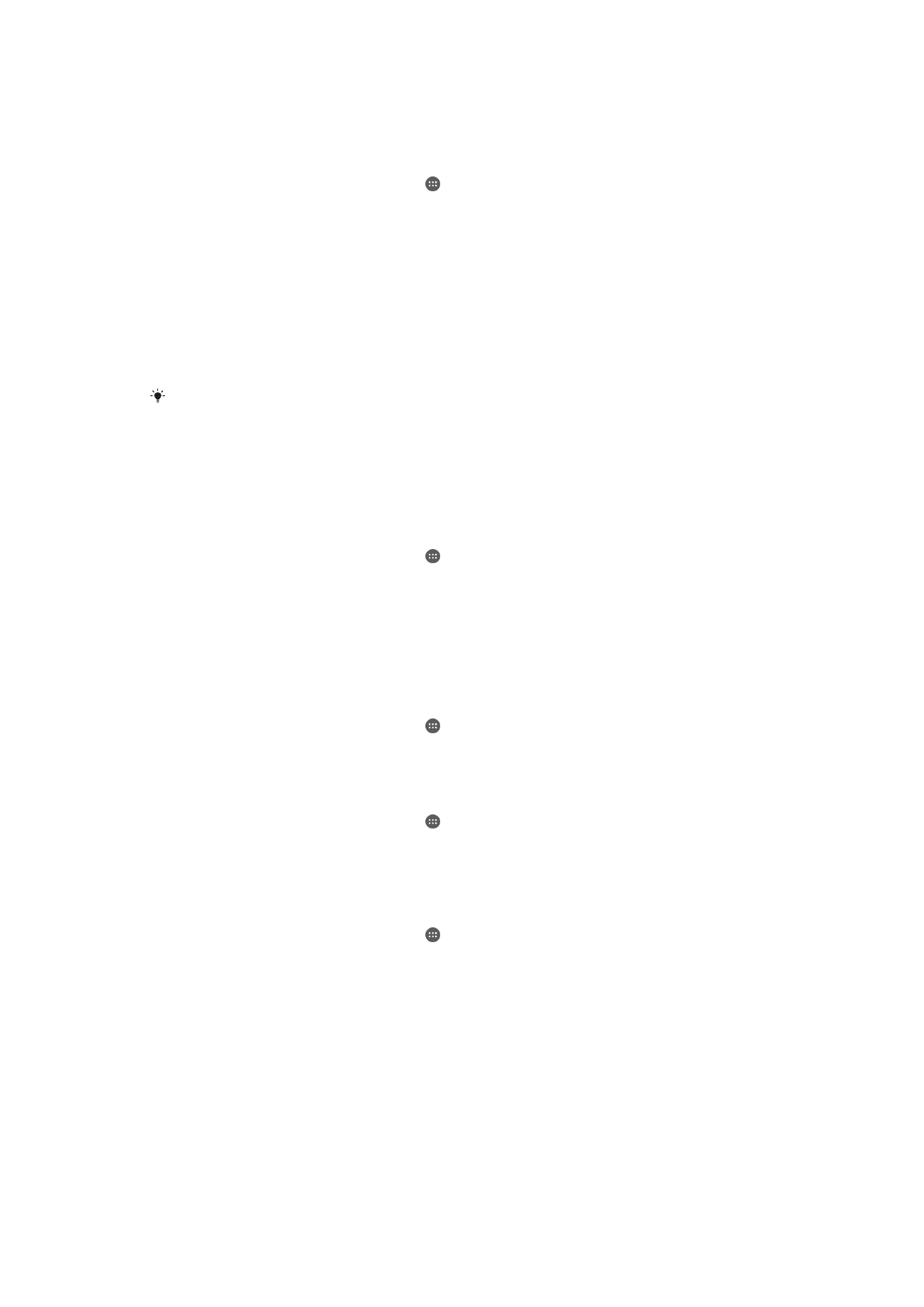
Створення резервних копій і відновлення вмісту
Зазвичай не рекомендується зберігати фотографії, відеозаписи та інший особистий вміст лише у
вбудованій пам’яті пристрою. У разі несправності апаратного забезпечення або втрати чи крадіжки
пристрою дані, збережені у вбудованій пам’яті, будуть безповоротно втрачені. Рекомендуємо
користуватися програмою Xperia™ Companion для створення резервних копій даних на комп’ютері,
тобто зовнішньому пристрої. Цей спосіб особливо рекомендується застосовувати, якщо ви
встановлюєте нову версію операційної системи Android на своєму пристрої.
132
Перед вами онлайн-версія цього видання. © Роздруковувати його можна лише для власного користування.
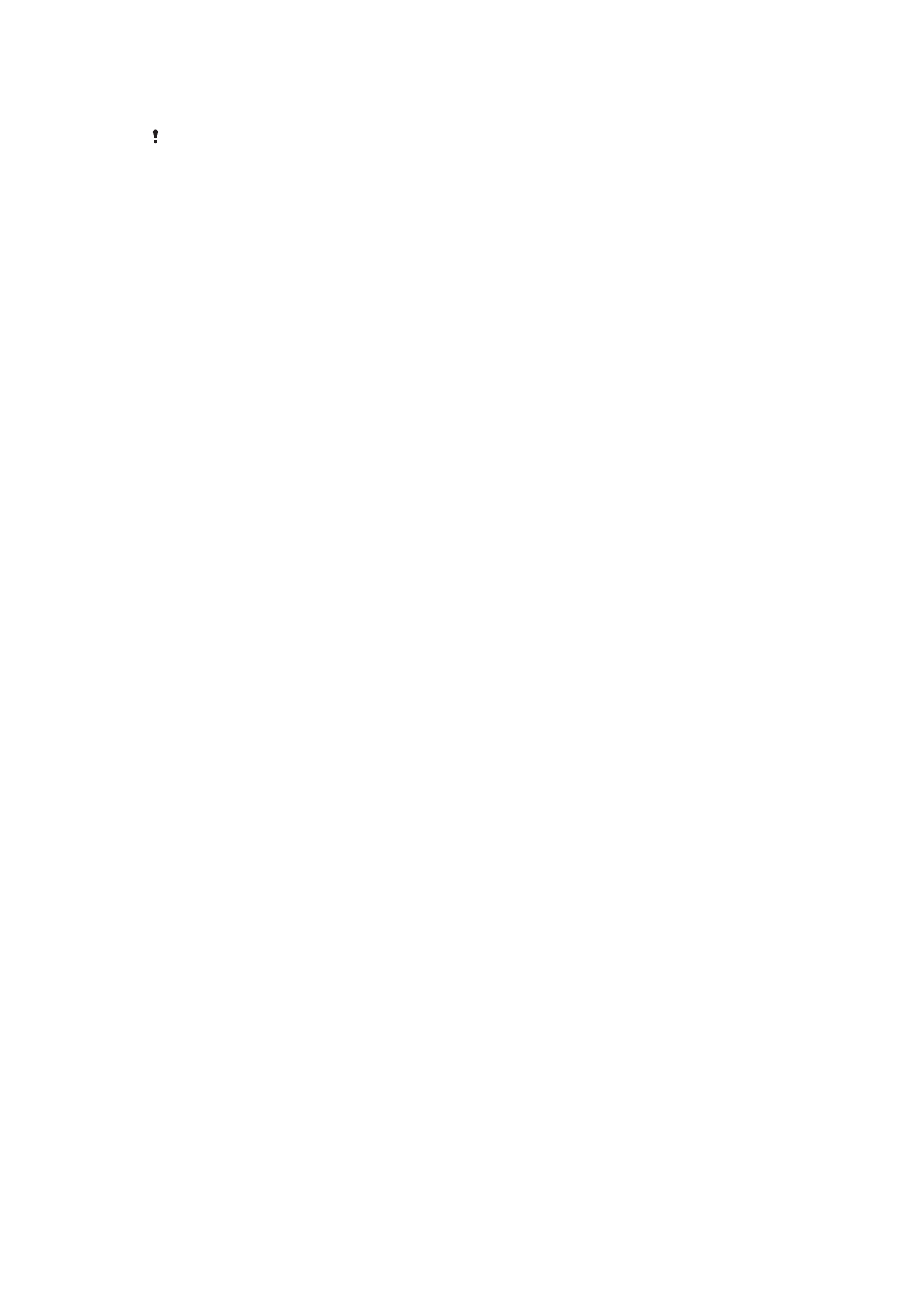
За допомогою програми «Резервне копіювання та відновлення» можна швидко створити онлайнову
копію базових установок і даних в обліковому записі Google™.
Обов’язково запам’ятайте або запишіть пароль, який ви вводите, коли створюєте резервні
копії даних. Якщо ви забудете пароль, вам може не вдатися відновити важливі дані
(наприклад, контакти та повідомлення).
Створення резервних копій даних на комп’ютері
Використовуйте програму Xperia™ Companion для створення резервних копій даних із вашого
пристрою на ПК або комп’ютері Mac
®
від Apple
®
. Можна створити резервні копії таких типів даних:
•
контакти та журнали дзвінків;
•
текстові повідомлення;
•
календар;
•
установки та закладки;
•
Мультимедійні файли, як-от музика та відео;
•
фотографії та зображення.
Створення резервних копій даних на комп’ютері
1
Переконайтеся, що програмне забезпечення Xperia™ Companion для Windows
(http://support.sonymobile.com/tools/xperia-companion) або Xperia™ Companion для Mac OS
(http://support.sonymobile.com/tools/xperia-companion-mac) установлено на вашому ПК або
комп’ютері Mac
®
.
2
Підключіть пристрій до комп’ютера за допомогою кабелю USB.
3
На комп’ютері: відкрийте програмне забезпечення Xperia™ Companion, якщо воно не
запустилось автоматично. Через кілька секунд комп’ютер розпізнає ваш пристрій.
4
На головному екрані виберіть Резервне копіювання.
5
Дотримуйтеся вказівок на екрані, щоб створити резервні копії даних свого пристрою.
Відновлення даних за допомогою комп’ютера
1
Переконайтеся, що програмне забезпечення Xperia™ Companion для Windows
(http://support.sonymobile.com/tools/xperia-companion) або Xperia™ Companion для Mac OS
(http://support.sonymobile.com/tools/xperia-companion-mac) установлено на вашому ПК або
комп’ютері Mac
®
.
2
Підключіть пристрій до комп’ютера за допомогою кабелю USB.
3
На комп’ютері: відкрийте програмне забезпечення Xperia™ Companion, якщо воно не
запустилось автоматично.
4
Натисніть Відновити .
5
Виберіть потрібний файл зі списку резервних копій, торкніться Далі і дотримуйтесь
інструкцій на екрані для відновлення даних на пристрої.
Створення резервної копії даних за допомогою програми «Резервне
копіювання та відновлення»
Використовуючи програму «Резервне копіювання та відновлення», ви можете створювати резервні
копії даних уручну або ввімкнути функцію автоматичного створення резервних копій, щоб час від
часу зберігати дані.
Радимо використовувати програму «Резервне копіювання та відновлення» для створення
резервної копії даних перед скиданням до заводських установок. За допомогою цієї програми на
картці SD або зовнішньому USB-накопичувачі, підключеному до пристрою через хост-адаптер USB,
можна створювати резервні копії таких типів вмісту:
•
контакти;
•
розмови;
•
дані календаря;
•
журнал дзвінків;
•
закладки.
133
Перед вами онлайн-версія цього видання. © Роздруковувати його можна лише для власного користування.
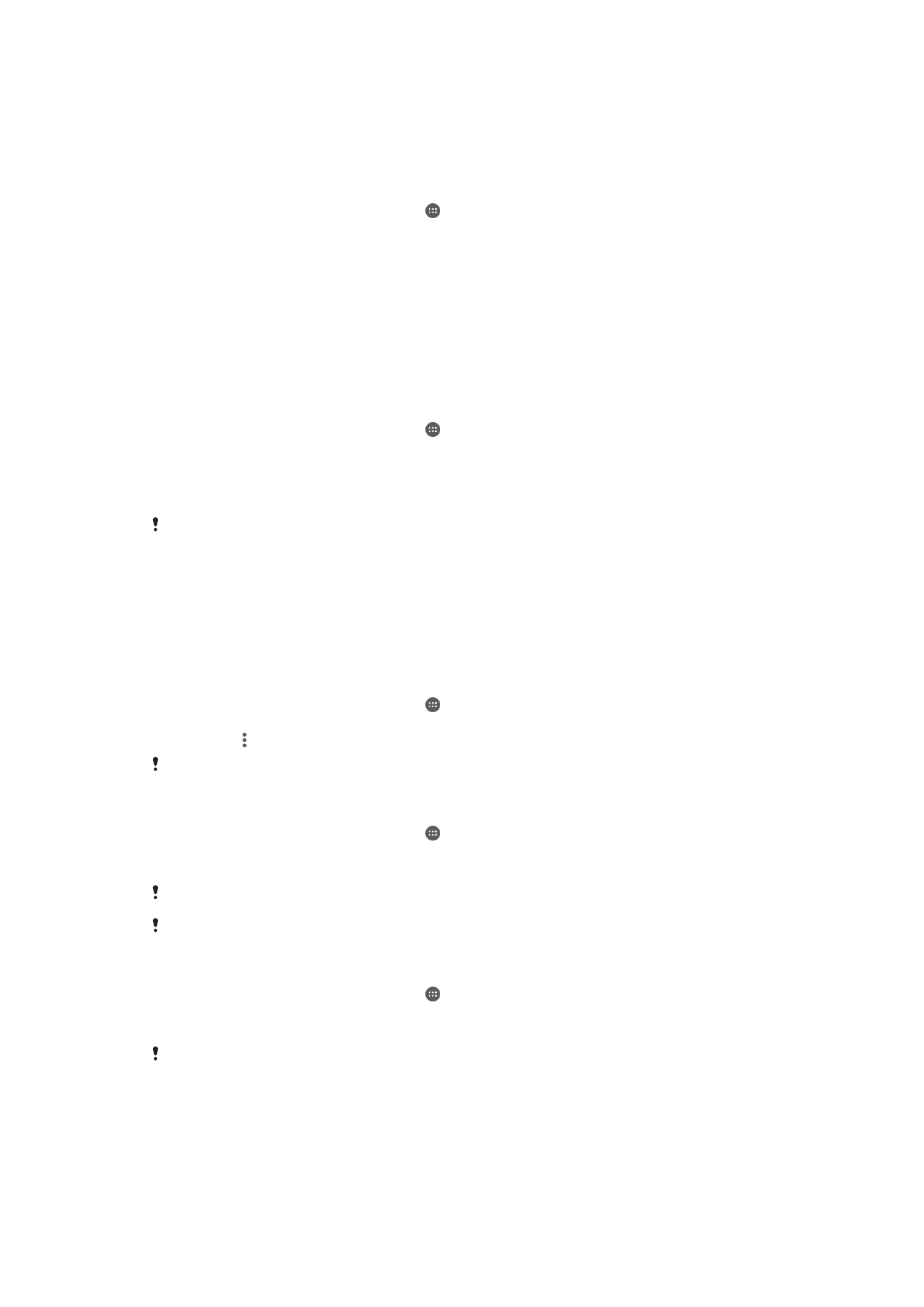
Створення резервної копії вмісту за допомогою програми «Резервне копіювання
та відновлення»
1
Перш ніж створювати резервну копію вмісту на USB-накопичувачі, переконайтеся, що
накопичувач підключено до пристрою за допомогою відповідного кабелю. Перш ніж
створювати резервну копію даних на картці SD, переконайтеся, що картку SD вставлено в
пристрій належним чином.
2
Перейдіть на Головний екран і торкніться .
3
Знайдіть елемент Резервне копіювання та відновлення і торкніться його.
4
Торкніться Створити резервні копії, а потім виберіть місце зберігання резервної копії
та типи даних, резервні копії яких потрібно створити.
5
Торкніться Створити резервні копії.
6
Введіть пароль для резервної копії й натисніть ОК.
Відновлення вмісту за допомогою програми «Резервне копіювання та
відновлення»
1
Перш ніж відновлювати вміст із USB-накопичувача, переконайтеся, що накопичувач
підключено до пристрою за допомогою відповідного кабелю. Якщо ви відновлюєте вміст із
картки SD, переконайтеся, що її вставлено в пристрій належним чином.
2
Перейдіть на Головний екран і торкніться .
3
Знайдіть і торкніться Резервне копіювання та відновлення.
4
Торкніться Відновити.
5
Виберіть резервну копію, з якої потрібно відновити вміст, і торкніться Відновити зараз.
6
Введіть пароль для резервної копії й торкніться ОК.
Пам’ятайте, що будь-які зміни даних і установок, внесені після створення резервної копії,
будуть утрачені під час відновлення даних.